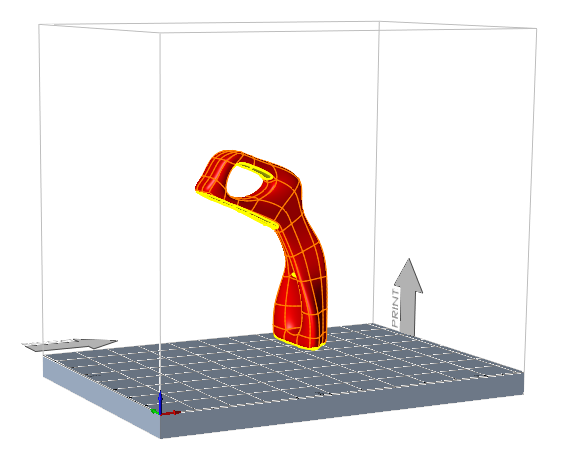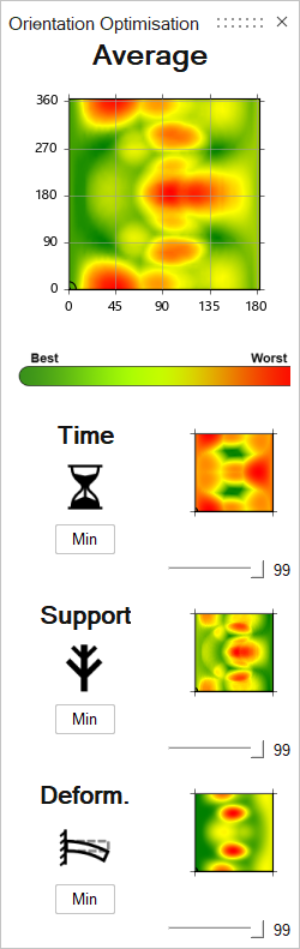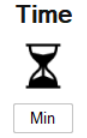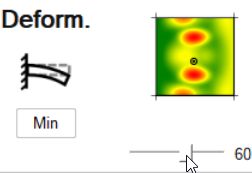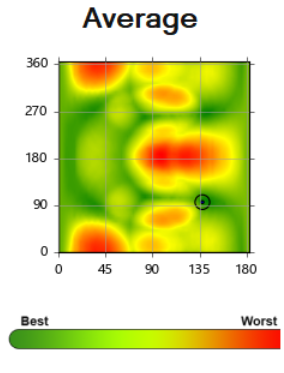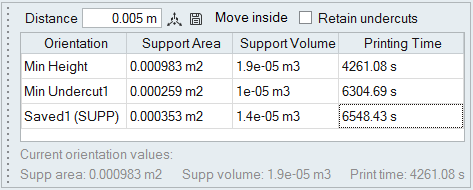방향(SLM)
인쇄 베드에 대해 파트의 방향을 설정합니다.
다음과 같은 여러 방향 조정 방법을 사용할 수 있습니다.
- 방향 최적화: 인쇄 시간, 지지부 및/또는 변형을 최소화하기 위해 인쇄 파트의 방향을 최적화합니다.
- 최대 빌드 높이: 효율적인 인쇄 및 냉각을 위해 빌드 높이를 최대화합니다.
- 최소 빌드 높이: 가장 짧은 인쇄 시간을 달성하려면 빌드 높이를 최소화하십시오.
- 표면: 파트의 표면을 기준으로 인쇄 파트의 방향을 지정합니다.
방향 최적화
인쇄 시간, 지지부 및/또는 변형을 최소화하기 위해 인쇄 파트의 방향을 최적화합니다. 세 가지 요소 모두의 가중 평균을 기반으로 파트의 방향을 지정할 수도 있습니다.
빌드 높이 최대화 또는 최소화
효율적인 인쇄 및 냉각을 위해 빌드 높이를 최대화하거나, 가장 짧은 인쇄 시간을 위해 빌드 높이를 최소화합니다.
-
방향
 아이콘을 클릭합니다.
아이콘을 클릭합니다.
-
방향 조정 방법을 선택합니다.
- 최대 빌드 높이
 아이콘을 클릭해서 효율적인 인쇄 및 냉각을 위해 빌드 높이를 최대화합니다. 이 방향은 파트를 냉각 변형으로부터 보호하여 파트가 디자인 및 제작 치수에 따라 인쇄되도록 해줍니다.
아이콘을 클릭해서 효율적인 인쇄 및 냉각을 위해 빌드 높이를 최대화합니다. 이 방향은 파트를 냉각 변형으로부터 보호하여 파트가 디자인 및 제작 치수에 따라 인쇄되도록 해줍니다. - 최소 빌드 높이
 아이콘을 클릭하여 빌드 높이를 최소화함으로써 가장 짧은 인쇄 시간을 달성합니다.
아이콘을 클릭하여 빌드 높이를 최소화함으로써 가장 짧은 인쇄 시간을 달성합니다.
- 최대 빌드 높이
- 방향 테이블에서 거리를 입력해서 파트와 인쇄 베드 사이의 거리를 구성합니다. 최소 거리는 0.002m입니다.
-
선택 사항: 방향 테이블에서 저장
 아이콘을 클릭하여 방향을 저장합니다.
아이콘을 클릭하여 방향을 저장합니다.
- 마우스 오른쪽 버튼으로 클릭하고 확인 표시로 이동해서 종료하거나 마우스 오른쪽 버튼을 두 번 클릭하십시오.
표면에 인쇄 파트 방향 지정
파트의 표면을 기준으로 인쇄 파트의 방향을 지정합니다.
-
방향
 아이콘을 클릭합니다.
아이콘을 클릭합니다.
-
표면
 아이콘을 클릭한 다음, 파트에서 표면을 선택합니다. 선택한 표면은 법선이 중력을 향하는 인쇄 베드를 향하도록 회전됩니다.
아이콘을 클릭한 다음, 파트에서 표면을 선택합니다. 선택한 표면은 법선이 중력을 향하는 인쇄 베드를 향하도록 회전됩니다.
- 방향 테이블에서 거리를 입력해서 파트와 인쇄 베드 사이의 거리를 구성합니다. 최소 거리는 0.002m입니다.
-
선택 사항: 방향 테이블에서 저장
 아이콘을 클릭하여 방향을 저장합니다.
아이콘을 클릭하여 방향을 저장합니다.
- 마우스 오른쪽 버튼으로 클릭하고 확인 표시로 이동해서 종료하거나 마우스 오른쪽 버튼을 두 번 클릭하십시오.
방향 저장
방향 테이블을 사용하여 인쇄 파트의 방향을 저장합니다.
- 각도가 45도 미만인 파트의 표면에는 지지부가 필요합니다. 이 영역은 노란색으로 표시되며 이동
 도구를 사용해서 파트를 회전할 때 자동으로 업데이트됩니다.
도구를 사용해서 파트를 회전할 때 자동으로 업데이트됩니다. - 파트가 실수로 인쇄 베드 외부로 연장된 경우 방향 테이블의 안쪽으로 이동 옵션을 선택하여 인쇄 베드 안쪽에 파트를 놓습니다.
- 기본적으로, 방향 도구가 활성화된 경우 언더컷이 노란색으로만 표시됩니다. 방향 테이블에서 언더컷 유지 옵션을 활성화하면 다른 도구를 사용할 때 언더컷을 볼 수 있습니다. 지오메트리를 수정한 후에 그 결과로 언더컷이 어떻게 변하는지 확인하려는 경우에 유용합니다.
- 파트를 회전하거나 새 방향을 만드는 경우, 테이블 하단의 현재 방향 값이 자동으로 업데이트됩니다. 방향 테이블에서 행을 선택하여 해당 방향을 복원합니다.